最近のスマートフォン(以下スマホ)は10万円を超える高額な機種も多く、なかなか買い替えるのも大変ですよね。
そんな中、2023年5月11日に発売されたGoogle pixel 7aは高性能のスマホなのに、価格が6万円台からとなっており、比較的お手頃になっているのが特徴のひとつです。(とはいえ、全然高いよ!と思っている人もいるかとは思いますが・・・)
普段はiPhone13を愛用している筆者ですが、ネット上で何かと評判のいい印象があるGoogle pixel 7aを使用してみたくなり、実際に購入してみました。
アンドロイド(以下Android)のスマホを使用するのは実に7年ぶり。すっかりiPhoneに慣れているため、久しぶりのAndroidに不安とワクワク感が半分半分って感じでした。
結論から言うと、Google pixel 7aは愛用しているiPhone13に引けを取らないスマホで、操作性も快適な印象を持ちました。
そこで今回は、Google pixel 7aがどんなスマホなのか、また、実際に使用してみた筆者の感想も含めて紹介します。
iPhoneからAndroidへ機種変更しようとしている方や、これからGoogle pixel 7aを購入しようか迷っている方の参考になれば幸いです。
 うどまる
うどまるチョー久しぶりのAndroid!

私もこれ、気になってたんだよね〜
Google pixel の歴史

UnsplashのDaniel Romeroが撮影した写真
Google Pixel 7aは、Googleが製造・販売するAndroidスマホです。
Googleでは2010年に「Nexus(ネクサス)」というスマホをサムスン電子やLGと共同開発しました。その後、2016年に今の「pixelシリーズ」を独自で開発。
2016年に初代の「pixel XL」を発表したのを皮切りに、これまで19機種を発表しています。また、2023年7月には初の折りたたみ式スマホ「Google Fold」も発売される予定です。
Google pixel の歴史
- pixel/XL(2016年10月)
- pixel2/2XL(2017年10月)
- pixel3/3XL(2018年10月 日本初上陸)
- pixel3a/3aXL(2019年5月)
- pixel4/4XL(2019年10月)
- pixel4a(2020年8月)pixel4a(5G)(2020年9月 pixel初の5G対応機種)
- pixel5(2020年9月)
- pixel5a(5G)(2021年8月)
- pixel6/6aPro(2021年10月)
- pixel6a(2022年5月)
- pixel7/7Pro(2022年10月)
- pixel7a(2023年5月)
- pixelFold(2023年7月発売予定 Google初の折りたたみ式スマホ)
「Android」は、もともとGoogleが開発したOSであり、他のメーカーもこのAndroidを搭載したスマホを製造しています。Androidと並んで有名なのがiPhoneの「iOS」で、一般的にスマホはAndroidとiPhoneという分け方で知られていますね。

OSってなに?
 うどまる
うどまる簡単にいうと、スマホの頭脳みたいなもの。
スマホの画面をタッチするとアプリが起動したり写真を撮れたりするのは、このOSがあるからなんだよ!
Google pixel 7aとは?
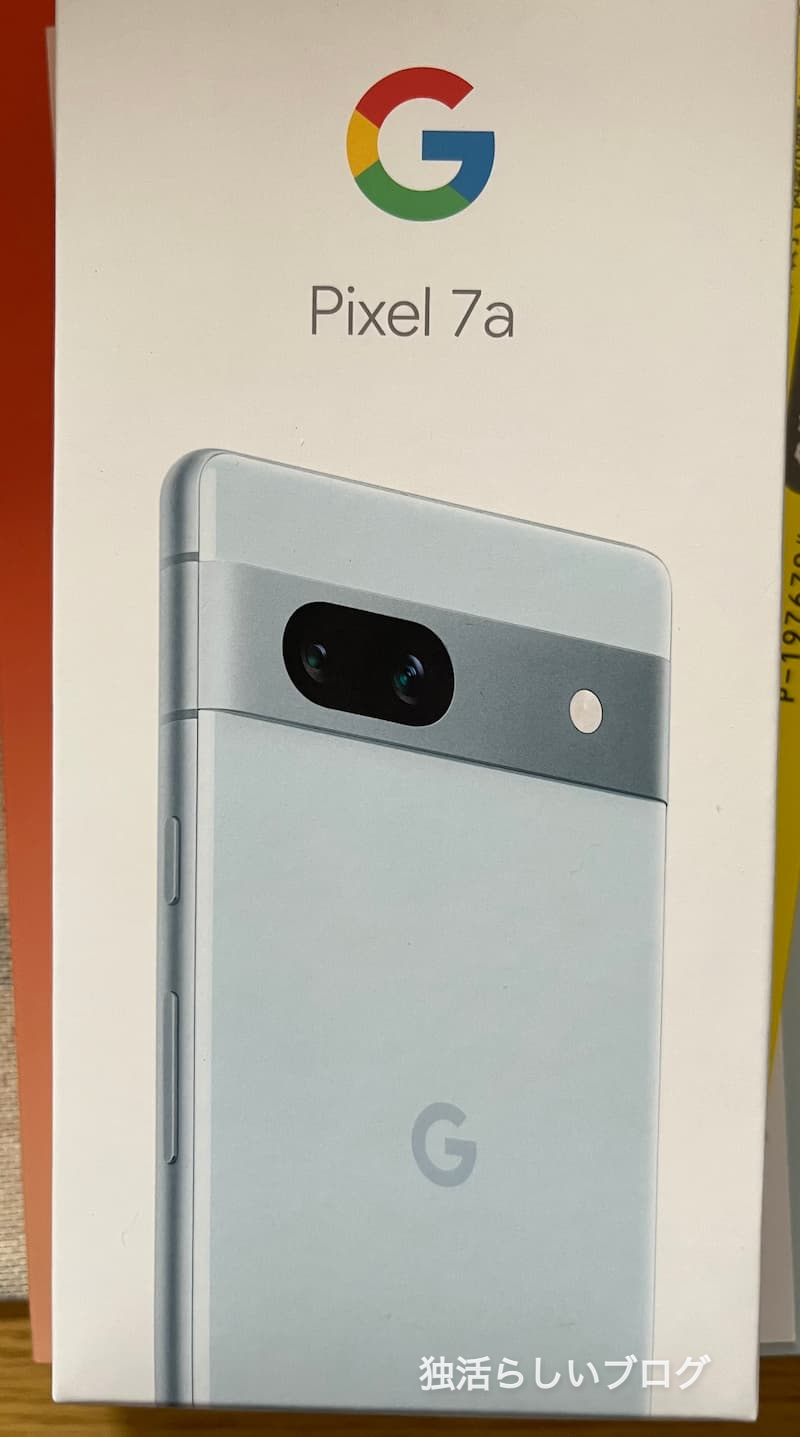
Google pixel 7aはGoogleオリジナルのスマホです。
6万円台の価格とは思えない高スペックで、ネット上での評判も上々。
ずっとGoogle pixelシリーズを使っているユーザーからも、前機種のpixel7/7Proと肩を並べるぐらい素晴らしい機種だという声が多い印象です。
Google pixel a7のスペック
Google pixel 7aのスペックは下記の通り。
細かいことは省き、大まかな部分だけ表記しました。
詳細を知りたい方はGoogle公式サイトをご覧ください。
| サイズと重量 | ・たて:152.0㎜ ・よこ:72.9㎜ ・厚さ:9.0㎜ ・重量:193.5g |
| ディスプレイ | ・6.1インチ 有機EL |
| 電池容量 | 4,385mAh(駆動時間24時間以上可能) |
| 充電 | ・ケーブルでの急速充電対応 ・ワイヤレス充電対応 |
| メモリとストレージ | ・メモリ:8GB ・ストレージ:128GB |
| カメラ | ・背面:6400万画素 ・前面:1300万画素 |
| 生体認証 | ・顔認証 ・画面指紋認証 |
| 防水・防塵 | ・IP67 |
| おサイフケータイ | ・対応 |
| SIM | ・物理nanoSIM ・eSIM |
| 無線接続 | ・WiFi6E ・Bluetooth5.3 |
| 本体カラー | ・Charcoal(炭みたいな色) ・Sea(水色) ・Snow(白色) ・Choral(オレンジみのあるピンク色) |
| 付属品 | ・1mの充電用ケーブル(充電アダプターは付属していません) ・クイックスイッチアダプター ・取扱説明書 ・SIMスロット取り出しピン |
| 価格(オンラインショップ) | ・Googleストア:62,700円 ・ドコモ:75,350円 ・au:63,890円 ・ソフトバンク:79,920円 |
前機種pixel 7&7Proと同等の高性能でお手頃価格
Google pixel 7aのOSは最新のAndroid13が搭載されており、さらにプロセッサには前機種のpixel 7/7Proと同じ「Google Tensor G2」が搭載されています。
プロセッサとは、スマートフォンの処理能力を示すもので、例えるとスマートフォンの脳みそのようなものです。Google pixel 7aの「Google Tensor G2」は現段階ではGoogleの中で最高性能ということですね。
ちなみに、iPhoneのプロセッサは「A15」のようにアルファベットと数字の組み合わせで表されています。
価格はGoogleオンラインストアで62700円(税込)。すでに発売されているpixel 7が8万円台、pixel 7Proが12万円台ということを考えると、ほぼ同じ性能でこの価格は、個人的には非常にお得に購入できるスマホだと思います。
バッテリー持続時間はGoogle公式ストアでは24時間駆動するようなことが書かれていますが、使う人によってはそこまで持たないでしょうね(実際のバッテリーの持ちについては実験しましたので後述します)。

同じGoogle pixelでも、そんなに価格違うんだ?
 うどまる
うどまるそう。Google pixel 7aは低価格でも高性能なのよ!
Google pixel 7aレビュー
 うどまる
うどまるでは、Google pixel 7aを見てみましょう!
同梱品

同梱品はGoogle pixel 7a本体、充電ケーブル、SIMスロット取り出しピン、クイックスイッチアダプター、取扱説明書のみといたってシンプル。
 うどまる
うどまる充電用の電源アダプターは付属していないので、別途購入する必要があります。
サービス品の専用ケースが付いてきた!

こちらが期間限定でサービス品として付いてきた専用ケース。
装着してみるとこんな感じ。
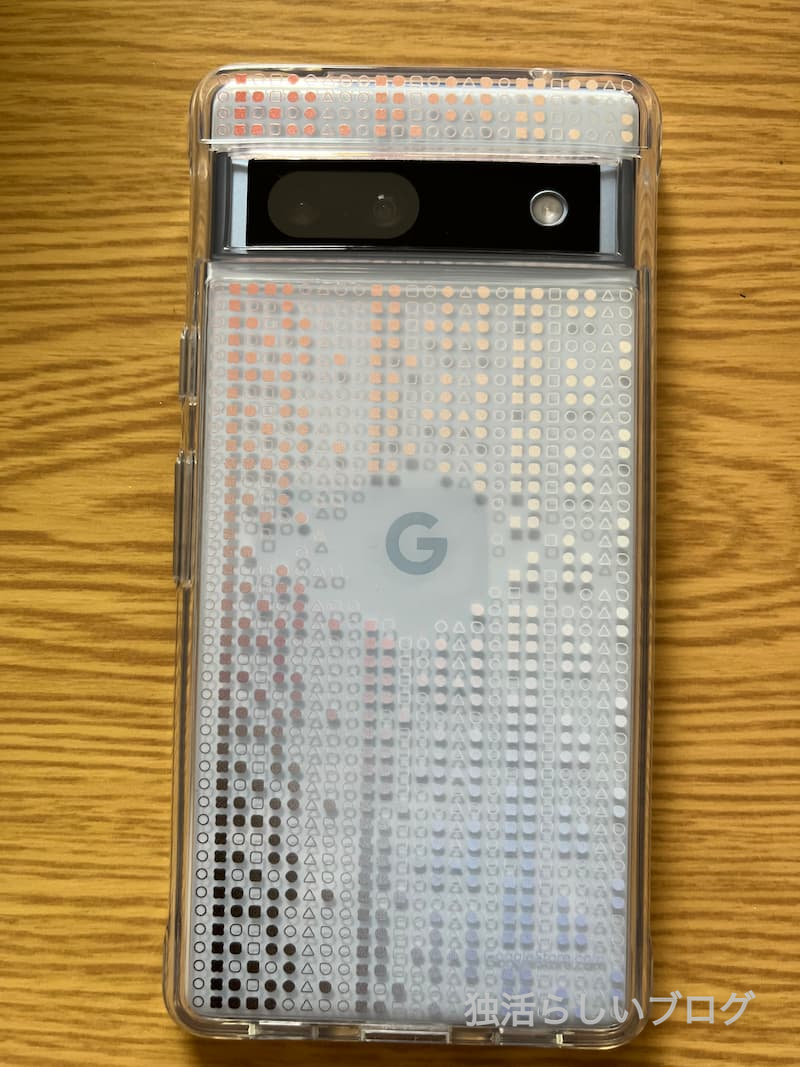
人によって好みはあるとはいえ、購入すると3,000円相当するケースがもらえるのはお得ですよね。
 うどまる
うどまる現在はこのケースのプレゼントサービスは終了しています
愛用のiPhone13と比較

筆者が現在愛用しているiPhone13と大きさを比較。
どちらも画面サイズは6.1インチですが、本体の大きさは明らかに違います。
iPhone13のサイズ
- たて:146.7㎜
- よこ:71.5㎜
- 厚み:7.65㎜
- 重さ:173g
Google pixel 7aのサイズ
- たて:152.0㎜
- よこ:72.9㎜
- 厚み:9.0㎜
- 重さ:193.5g

全てのサイズでGoogle pixel 7aがiPhone13よりも大きいじゃん!
 うどまる
うどまるiPhone13よりもGoogle pixel 7aが20g以上重いため、最初手にした時は「重い!」って感じだった(笑)。
たかが20gとはいえ、実際に手に取ると、その重さは明確に違うよ!
iPhone13のデータを移行
 うどまる
うどまるさっそく、iPhone13のデータをGoogle pixel 7aへ移行しました

データの移行って難しそうなんだけど
 うどまる
うどまるそうでもないよ♪
データの移行はLightningケーブルとアダプターだけでOK!

iPhone13からGoogle pixel 7aへのデータ移行はiPhoneでお馴染みのLightningケーブルとGoogle pixel 7aに付属しているクイックスイッチアダプターがあれば簡単にできます。
データ移行の手順
- LightningケーブルをiPhone13の充電口に差し込む。
- 付属品のクイックスイッチアダプターをLightningケーブルの反対側(USB側)に差し、それをGoogle pixel 7aの充電口に差し込む。
- SIMカードをiPhone13から抜いて、Google pixel 7aに差し込む。

SIMカードの入れ替えも忘れずに!
あとはデータが移行されるのを待つだけ。データの移行時間は移行するデータの容量で変わってきます。写真や動画をたくさん保存している場合は何十分もかかることもあるそうですから、その辺は時間に余裕がある時にすることをおすすめします。
 うどまる
うどまるちなみにボクは、そんなに保存しているデータはなかったので、大体10分弱で終わりました。

私は写真がいっぱいあるから、時間かかりそう・・・
【注意】iPhoneから移行できるデータとできないデータがある
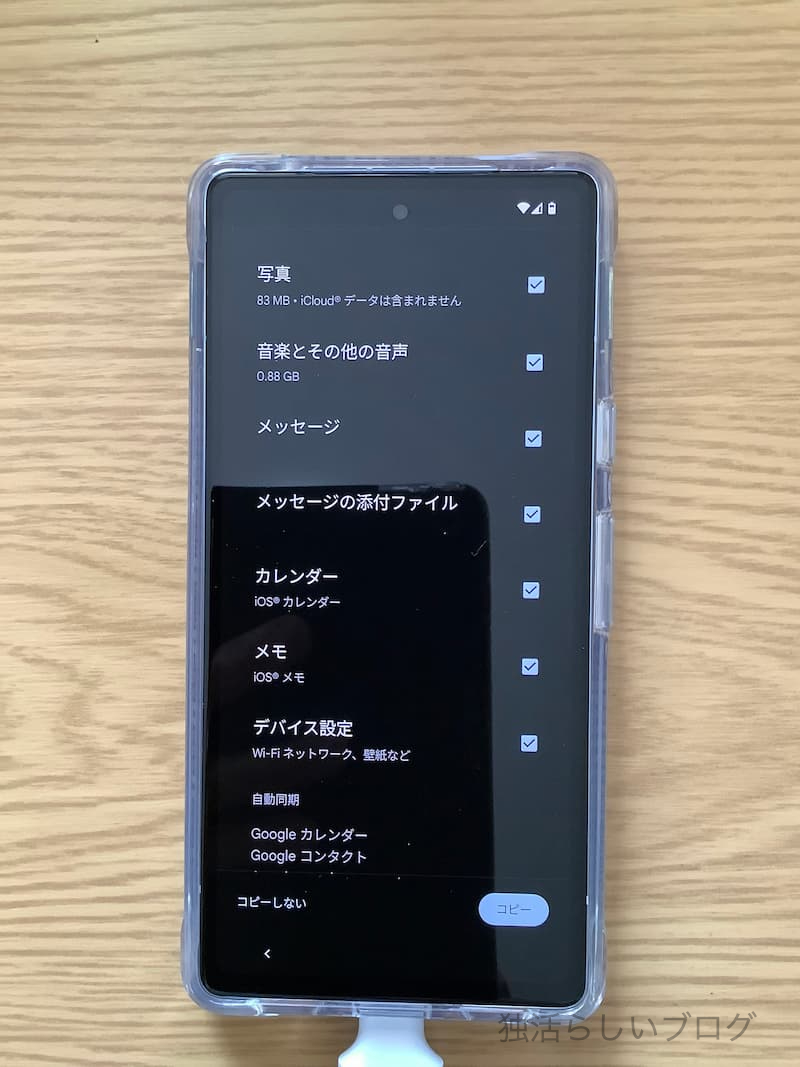
実は、iPhone13からGoogle pixel 7aへのデータの移行は全てできるわけではありません。
データ移行できるのは、
- 写真(iCloudのものは除く)
- Googleカレンダーの予定
- WiFiの設定内容
- メモ帳に記載した内容
- APPストア以外で購入したアプリ(一部、引き継ぎ設定が必要)
など一部のデータです。
SIMカードはiPhone13から抜いてGoogle pixel 7aに差し込むだけで、自動的に接続しました。
筆者はメイン回線にUQモバイルを使っています。この記事を書いている2023年6月現在、公式サイトではGoogle pixel 7aでのSIMカードの動作確認はされていないようですが、実際は問題なく通信&通話ができました。
 うどまる
うどまる格安SIMでは、まだ動作確認できていないところもあるので、
公式サイトで確認するか、問い合わせしてくださいね
APPStoreで購入したアプリはGoogle pixel 7aには移行できない
気を付けたいのは、iPhone内のAPPStore(APPストア)で購入したアプリはデータの移行(引き継ぎ)ができないことです。
これは、iPhoneとAndroidの基本的な仕様(OS)が異なるためで、仕方がないこと。でも、APPStoreで購入したアプリの中には、GooglePlayストアで購入できるアプリもありますので、必要に応じて購入しダウンロードしてください。
ちなみに、iPhoneとAndroidどちらでも使えるアプリもあるので、仕事とプライベートでスマホを2台持ちしている方はチェックしてみてください。
LINEの引き継ぎには注意
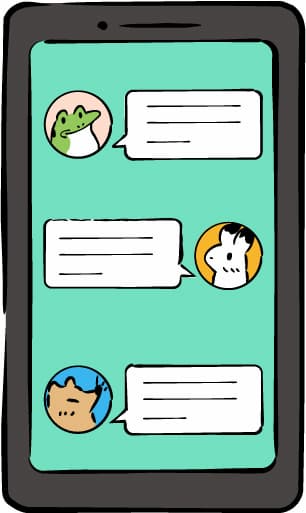
その他に注意したいのが、多くの人が使っているLINEです。
LINEは同じアカウントで複数のスマホで利用することができません。なので「データの引き継ぎ」が必要になります。
またLINEは、iPhoneからAndroid、またその逆でもそうですが、異なるOS間でデータ移行すると、これまでの友達とのやり取りしたトーク履歴が直近14日間分しか移行できないので注意しましょう。
ただし、iPhoneからiPhone、AndroidからAndroidという同じOS間の移行ならば、以前のトーク履歴はそのまま移行できます。
データ移行完了
データの移行が終わるとGoogle pixel 7aの画面にデータ移行(コピー)完了の表示がされます。
これでとりあえず、Google pixel 7aが使える状態になりました。
あとは、個別にLINEやインスタグラムなどのSNS、APPStoreで購入したアプリなどをGoogleストアで購入し直して、大半の移行は完了。
このように、一部のアプリは自分でインストールし直さないといけませんが、データの以降はそこまで難しくありませんでした。


意外と簡単ね!
 うどまる
うどまるでしょ? 全部手動で移行していた時代が懐かしいよね笑
Google pixel 7aのバッテリー性能

スマホで気になることのひとつに、バッテリーがどれぐらい持つのか?ということがあると思います。
Google公式サイトを見てみると、
- バッテリーは24時間以上接続可能
- スーパーバッテリーセーバーを有効にすれば最大72時間使用可能
となっていますが、これはあくまでもGoogleがこれまでのGoogle pixelを使用しているユーザーからのデーターをもとに導き出した「推定値」なので、あまり参考にはならないと思います。
pixel7と7Proとのバッテリー容量比較
すでに発売されているGoogle pixel7と7Proの2機種とのバッテリー比較をしてみます。
| 機種名 | バッテリー容量 | バッテリー持続時間 | 充電方法 |
| Google pixel 7a | 標準 4,385mAh | 24時間以上 | 急速充電・ワイヤレス充電 |
| Google pixel 7 | 標準 4,355mAh | 24時間以上 | 急速充電・ワイヤレス充電 |
| Google pixel 7Pro | 標準 5,000mAh | 24時間以上 | 急速充電・ワイヤレス充電 |
Google pixel 7aは「7シリーズ」の中では2番目にバッテリー容量が多いですが、pixel7と比べるとわずか30mAh多いだけなので、ほとんど変わりません。
pixel7 Proも5,000mAhの大容量バッテリーですが、pixel Proは高性能なので、それなりにバッテリーを消費するのではないかと想像できます。
 うどまる
うどまる高性能なスマホは24時間バッテリーが持つとは考えにくいですね
Google pixel 7aのバッテリーの持ちを検証してみた
実際に筆者のGoogle pixel 7aを使い、バッテリーがどれぐらい持つのか試してみました。
今回は、「満充電から50%まで減った時間」と、「満充電から12時間経った後の充電残量」の2点を検証しました。
ちなみに、検証中の12時間中のGoogle pixel 7aの主な使い方は
- ツイッターの操作:1時間
- 仕事関係のメールのやり取り:1時間
- ネットサーフィン:1時間
- ラジオアプリ利用:30分
- その他:11分
合計3時間41分でした。
満充電から50%になるまで
 うどまる
うどまる朝の8時に満充電して検証開始

 うどまる
うどまるバッテリー残量が50%になったのが、およそ9時間後の17時07分

 うどまる
うどまるこの結果から単純に考えると、18時間で充電がゼロになる計算になりますね

ありゃ、思ったより持たないじゃん・・・
 うどまる
うどまるそして、満充電から12時間後の20時時点でのバッテリー残量は31%でした。
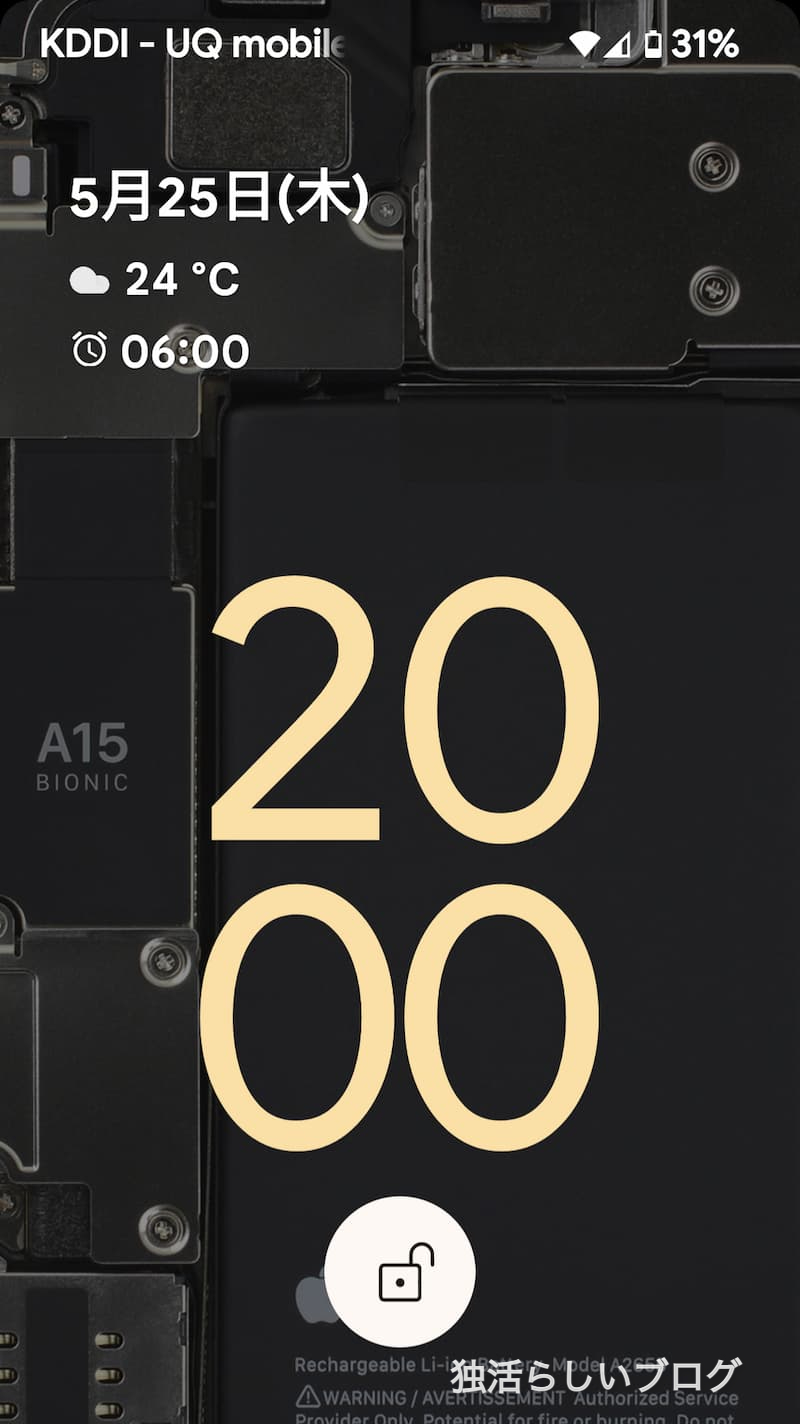
その人の使い方にもよるでしょうが、やはり24時間使えるかというと微妙かもしれません。写真撮影や動画の視聴、ネットサーフィンをよくするという人は、やはり毎日の充電は必須になりそうです。

24時間にはほど遠い結果ね・・・
 うどまる
うどまるそうだね〜。でも、どんなスマホもこんなもんじゃないかな・・・
充電時間は?

もう一つ気になるのが、Google pixel 7aの充電時間。
電池残量50%から満充電までの時間はおよそ50分でした(モバイルバッテリー使用時)。
おそらく、電源アダプターで充電すると、もう少し早いと思います。
ちなみに、Google pixel 7aには「バッテリーセーバー」という機能があり、ゆっくり時間をかけて充電したい人は使ってみるのもいいかもしれません。
通常は「急速充電モード」で充電してくれます。

う〜ん、まあまあ時間かかるね
 うどまる
うどまる電池容量が4385mAhあると、それぐらいかかるよね
Google pixel 7aのカメラ性能

Google pixel 7aのカメラは6400万画素(背面)という高画質です。これはpixel7や7Pro(共に5000万画素)を超えるもので、筆者の愛用しているiPhone13の1200万画素の約5倍にもなります。
そこで、iPhone13とGoogle pixel 7aで同じ被写体を撮影し、比較してみました。
iPhone13のカメラで撮影
 うどまる
うどまるまずは、標準モードで撮影

 うどまる
うどまる次に2倍ズームにして撮影

Google pixel 7aで撮影
 うどまる
うどまるまずは標準モードで撮影

 うどまる
うどまる次に2倍ズームで撮影


う〜ん・・・イマイチ違いがわからないんだけど・・・
 うどまる
うどまる一応、景色も撮ってみましたよ。
まずはiPhone13から。

 うどまる
うどまる次はGoogle pixel 7aの画像


なるほど〜。これ見ると、空の色が少し違うよね
 うどまる
うどまるGoogle pixel7aの方が空が濃く写ってる感じかな?
iPhone13が1200万画素に対し、Google pixel 7aは6400万画素と約5倍の高画質ではありますが、正直言って、素人には画質の違いが分からないというのが感想です。
でも、6400万画素という画質なら、普通に写真を撮る分には十分じゃないでしょうか。

プロのカメラマンじゃないんだから、これで十分よね
 うどまる
うどまるそれは言えてる(笑)
消しゴムマジックが良き
最近のスマホは撮影した写真を簡単に加工できたりしますが、Google pixel 7aには標準で「消しゴムマジック」という機能があります。
「消しゴムマジック」とは、撮影した写真の風景や物を簡単に消すことができる機能です。

消しゴムマジック?
 うどまる
うどまるこれ、めちゃくちゃ便利!
実際に画像の一部を消してみたよ!

写真の◯で囲んだ部分を消しゴムマジックを使い、円で囲んだりブラシ機能でこすると・・・

このように、◯で囲んだ部分が綺麗さっぱり消えました!
消したい部分は、指で囲んで選択するだけです。または、手で消したい画像を消しゴムで消すようにこすればいいだけ。
この機能を使えば、SNSなどに写真をアップする時に不要な部分を消せるので、とても便利です。
これはiPhoneにはまだ搭載されていないので、次期iPhoneには取り入れて欲しい機能じゃないでしょうか。
ただし、写真によっては、消しゴムマジックで消した部分が不自然に見えることもあるようなので、その辺は考慮して加工してくださいね。

すご〜!これほしい!
 うどまる
うどまる消したいところを簡単に消せるのは便利だよね♪
Google pixel 7aのこれはいい!と思ったこと3選
 うどまる
うどまるここでは筆者がGoogle pixel 7aを使ってみて、これはいい機能だと感じた点を3つ紹介します
顔認証&画面指紋認証が便利!
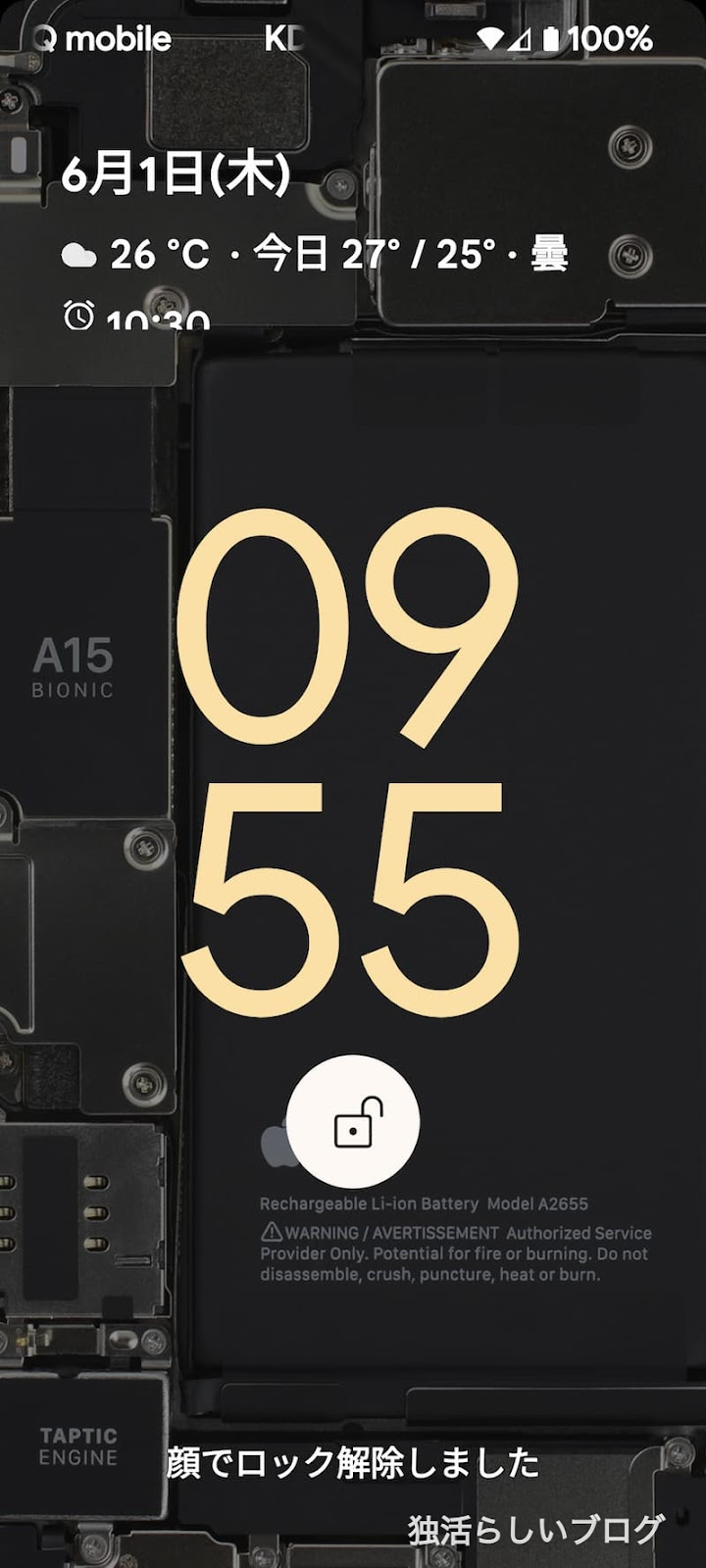
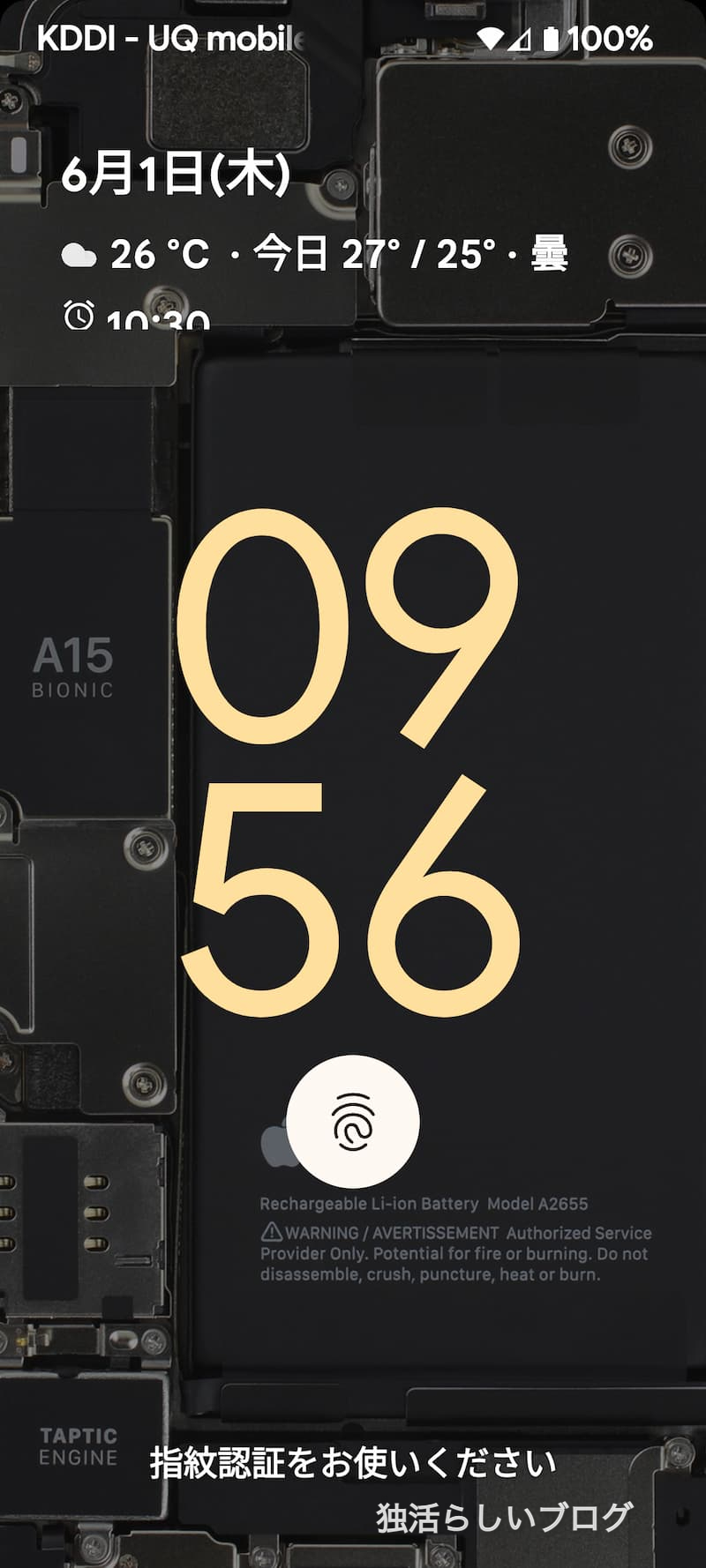
最近のスマホには当たり前のように付いている「顔認証」はiPhoneにも付いていますが、画面指紋認証はまだ搭載されていません。
画面をタッチして解除できる画面指紋認証はとても便利。iPhoneの顔認証もマスクをしてても認証できて便利ですが、たまに認証しないときもあり、不便に感じることもあります。
なので、この画面認証はiPhoneにも早く搭載して欲しい機能ですね。
ただし、Google pixelシリーズは、これまで画面認識の反応が良くないという声が多く、今回のpixel 7aはどうなのか気になりますね。

画面にタッチするだけで解除できるのはいいわね!
 うどまる
うどまる画面保護フィルムを貼っていると、認証しにくい時もあるから注意してね
「戻るボタン」と「取り消しボタン」が地味にうれしい
以前のiPhoneには本体の下部に大きな物理ボタンが設置してありました。これはネットやアプリを閉じたりするのに便利だったのですが、今は一部の機種を除いて無くなっています。
最近のiPhoneでは画面の下部に横線があり、それを指で下から上へサッとスワイプ(流す)と、アプリやネットが閉じるようになっています。これはGoogle pixel 7aでも「ジェスチャーナビゲーション」という機能で採用されていますが、実は設定で別の機能に変更できます。
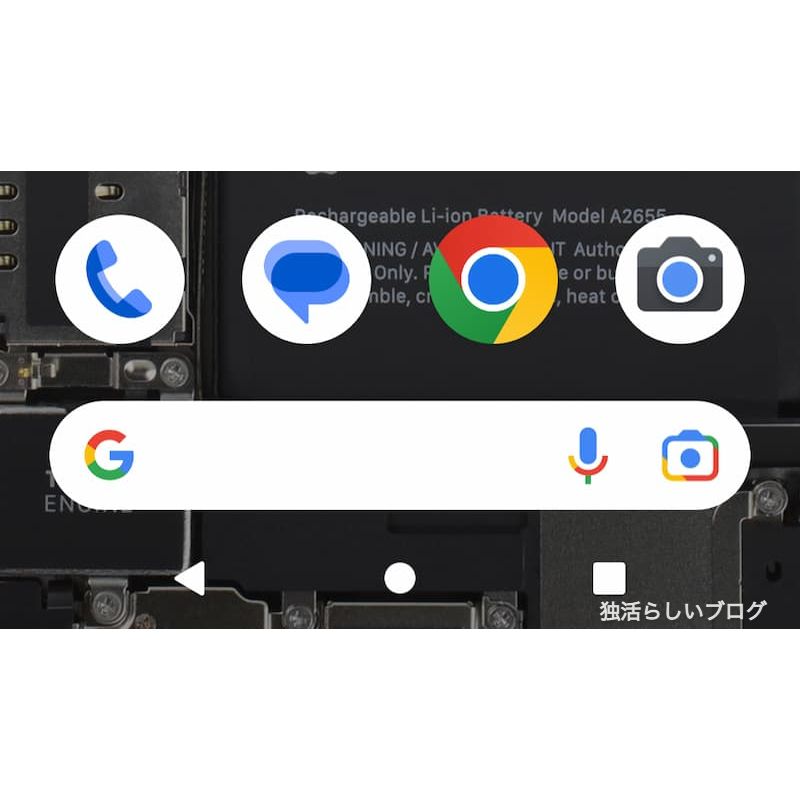
このように画面下に「戻る・閉じる・他のホームへの移動」のボタンが表示される「3ボタンナビゲーション」という機能に変更ができます。これは視覚的にも分かりやすいし、地味に便利な機能だなと個人的には感じました。

そうそう!昔のiPhoneには大きなボタンが付いてたよね!懐かしい〜
 うどまる
うどまる今でもそのiPhone使ってる人多いと思うよ。
あの物理ボタンの押し心地が気持ちいいっていう声もあるしね(笑)
おサイフケータイが超便利

「おサイフケータイ」は、多くのAndroidスマホに搭載されている機能で、買い物の際、スマホを店舗に設置している機械にかざすだけでお会計が済んでしまうという便利なアプリです。
iPhoneにも「Wallet(ウォレット)」という似たような機能があり、同じようにキャッシュレスでお買い物ができます。
しかし、このおサイフケータイのすごい所は、お会計の時にいちいちアプリを立ち上げなくても、スマホを機械にかざすだけでお会計ができるということです。
iPhoneのWallet(ウォレット)は、お会計の時にアプリの立ち上げとボタン操作が必要ですが、おサイフケータイはこの手間が省けるため、とても便利です。
 うどまる
うどまる他にも交通系ICのSuicaやPASMOなど、多くの場所で精算できます

画面が真っ暗な状態でも機械にかざすだけでお会計ができるのは便利!
Google pixel 7aのイマイチな4つの点

 うどまる
うどまるGoogle pixel 7aを使ってみて、ここはイマイチだなと感じたことを4つ紹介します
バッテリーが思ったより持たない
前述したように、Google pixel 7aは公式サイトで公表しているような24時間以上のバッテリー持ちは期待できません。
簡単なLINEのやり取りやSNSの書き込み程度なら持つかもしれませんが、ほとんどの方はそれ以上の使用頻度のはず。
なので、Google pixel 7aを購入予定の方は、基本的に毎日充電が必須なスマホだということを理解しておいた方がいいでしょう。

これはしょうがないかな。
っていうか、基本毎日充電するし
 うどまる
うどまるだね。でも、12時間以上は余裕で持ってほしいかな
スピーカーの音量が小さい

上部のスピーカーは通話の声を聴きとるマイクも兼ねています。
これはiPhone13と比較してのことですが、Google pixel 7aのスピーカーの音量が小さいと感じました。
iPhone13のスピーカーは本体下部にあり、Google pixel 7aは本体上部と下部の2箇所です。
ボリュームを最大の状態から半分まで下げると、蚊の鳴くような声とまでは言いませんが、あまりの音量の小ささにびっくり。同じことをiPhone13でもやってみましたが、iPhone13の方が明らかに音量が大きかったです。

↑向かって右側がスピーカー
スピーカーが上下2箇所なので、横にした状態でYouTubeで音楽を聴いてみましたが、個人的にはそこまでいい音質とは感じませんでした。
 うどまる
うどまるYouTubeの音量が小さく感じました
ちなみに、ワイヤレスイヤホンで聴いてみたら、問題なく、それなりのボリュームで聴けました。

まあ、イアホンでそれなりに聴けるならいいんだけどね
サイズがiPhone13よりも大きくて重い
Google pixel 7aは筆者が愛用しているiPhone13と同じ「画面サイズ6.1インチ」ですが、その他の「たて・よこ・厚み・重量」のサイズは共にiPhone13よりも大きくなっています。
Google pixel 7aのサイズ
・たて:152.0㎜
・よこ:72.9㎜
・厚み:9.0㎜
・重量:193.5g
特に重量は193.5gと、iPhone13の173gよりも20gも重く、手に取るとすぐにその重さの違いが分かりました。
しばらく使っていると慣れてはきましたが、現在、150gより軽いスマホやガラケーを使っている方がGoogle pixel 7aに機種変更すると、この重さに戸惑うかもしれません。

iPhoneも結構重いけど、
193.5gは、女性には重いと感じるかもね
専用のアクセサリーが少ない
Google pixel 7aは2023年5月11日に発売されたばかりのスマホです。そのため、専用のアクセサリーがまだ出揃っていません。
筆者もそれを見越し、専用ケースの期間限定プレゼントがあるうちに購入しましたが、とりあえずはこのケースでも不満なく使っています。
でも、これだけ話題のGoogle pixel 7aですから、これからどんどん専用アクセサリーが発売されるでしょう。

アクセサリーは色々あった方がいいよね〜
 うどまる
うどまる後日、別の専用ケースも紹介するのでお楽しみに!
取り扱っている携帯キャリアは?
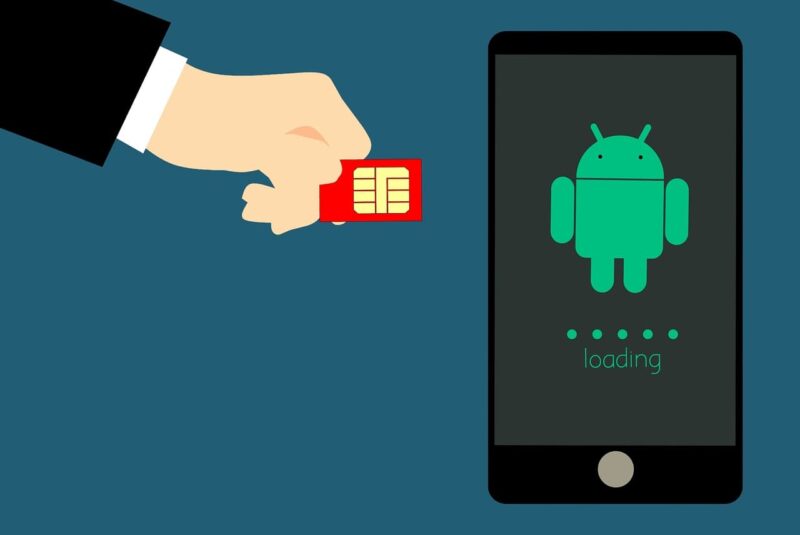
Mohamed HassanによるPixabayからの画像
Google pixel 7aはいわゆる大手3大キャリアとGoogleオンラインショップで販売しており、大手3大キャリアでは回線契約も可能です。
| Google pixel 7a取扱い携帯キャリア | Google pixel 7a 販売価格(税込) |
| docomo | 75,350円 |
| au(沖縄セルラー含む) | 63,890円 |
| ソフトバンク | 79,920円 |
| Googleオンラインショップ | 62,700円 |
大手3大キャリアでの価格はGoogleオンラインショップよりも割高ですが、同時に回線契約をすることで、お得に購入できるサービスを展開しているのでチェックしてみてください。
格安SIMでも使える?
Google pixel 7aは大手3大キャリア以外に、いくつかの格安SIMでも利用できます。
▼Google pixel 7aが使える格安SIM一覧(2023年6月1日現在)
筆者はメイン回線にUQモバイル、サブ回線に日本通信SIMを使っています。日本通信はまだiPhone13で使用していますが、公式サイトで調べたところ、Google pixel 7aでも使えそうです。
なお、上記の格安SIMではGoogle pixel 7aの販売はしていませんのでご注意ください。
SIMカードのみを契約し、別途Google pixel 7aを購入する必要があります。
 うどまる
うどまるこれから使えるキャリアが増えると思います

色んな格安SIMで使えると購入者も増えるかもね!
Google pixel 7aは普段使いにオススメなスマートフォン

ここまでGoogle pixel 7aを紹介してきました。
Googleオリジナルのスマホpixel 7aは高スペックであるにもかかわらず、6万円台の低価格を実現したコスパのいいスマホと言っていいでしょう。また、日本人に人気のiPhoneにも引けを取らないスマホです。
iPhoneからAndroidのスマホに機種変更すると、最初は操作の仕方に戸惑うかもしれませんが、そこまで心配することはないかと個人的には思います。できれば、携帯ショップや家電量販店などで実機を触ってみるといいかもしれませんね。
iPhoneは高価格でとても購入できない!という方は、Google pixel 7aの購入を検討するのもいい選択かと思いますよ。

いまiPhone使ってるけど、Google pixel 7aに買い換え検討しようかな
 うどまる
うどまる最近のスマホは高いからね〜
Google pixel 7aは高機能で低価格だから、個人的にはオススメだよ!

コメント